修改路由器密码怎么修改 无线路由器密码怎么设置
更新时间:2023-11-24 17:09:26作者:yang
修改路由器密码怎么修改,随着无线网络的普及,人们对于网络安全的重视程度也越来越高,而修改路由器密码和设置无线路由器密码,成为了保护个人隐私和网络安全的重要一环。在日常使用中我们应当定期修改路由器密码,以防止黑客入侵和网络攻击。同时设置强密码也是至关重要的,确保只有授权的用户能够访问我们的无线网络。本文将介绍如何修改路由器密码和设置无线路由器密码,帮助大家加强家庭网络安全。
步骤如下:
1.登录你要更改的路由器,我的就是192.168.1.1,各个品牌登录地址不同的,具体的路由器后背有登录地址的,如图所示

2.打开浏览器,在地址栏输入路由器IP地址192.168.1.1,用户名和密码一般如果你没改就是admin(小写)
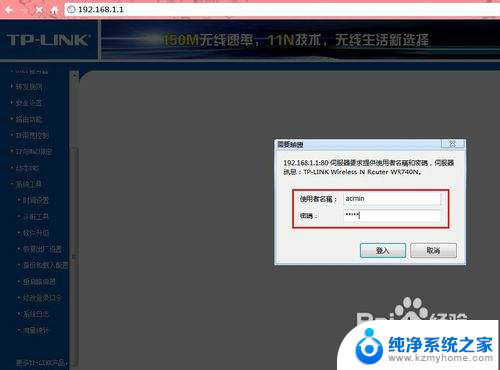
3.登录成功后就显示运行状态了,如图所示
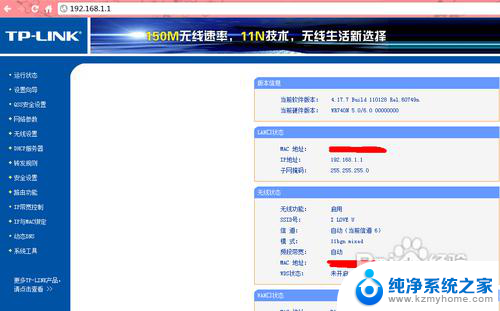
4.点击“无线设置”
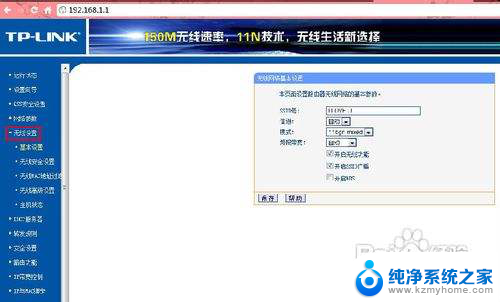
5.再点击“无线安全设置”,里面就可以更改密码了。一般选择WPA-PSK/WPA2-PSK加密方法(密码要8-16个的,可以字母数字组合)
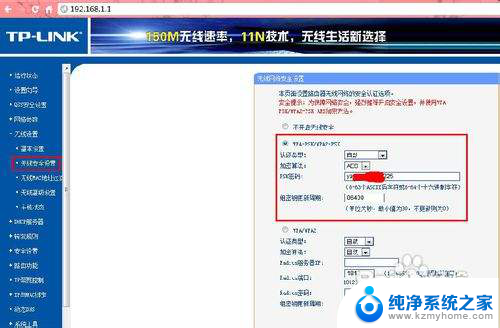
6.更改密码后,点击保存,提示重启
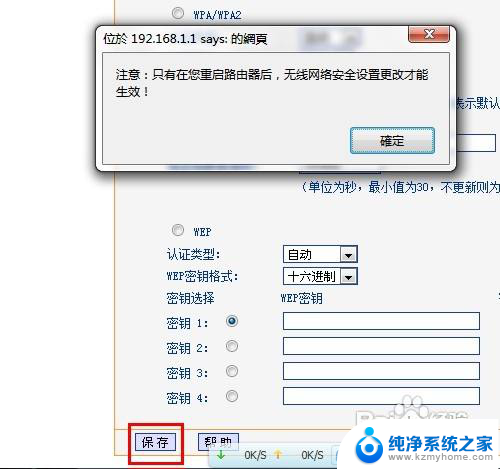
7.最后点击“系统工具”里的“重启路由器”即可重启路由
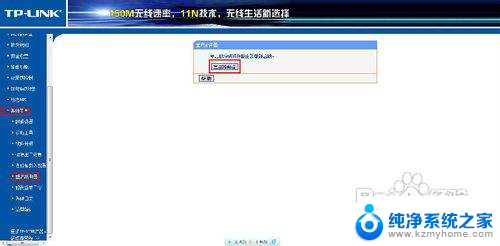
以上就是修改路由器密码的全部步骤,如果您遇到相同问题,可以参考本文提供的方法进行修复,希望对大家有所帮助。
修改路由器密码怎么修改 无线路由器密码怎么设置相关教程
- 宽带路由器密码怎么改 怎样修改路由器宽带账号和密码
- tplink更改wifi密码 TP LINK无线路由器WiFi密码修改步骤
- 路由器改完密码后无法使用 修改路由器wifi密码后电脑无法上网怎么办
- 路由器怎么设密码怎么设置 路由器密码设置方法
- tplogincn路由器怎么设置 tplogin.cn无线路由器设置WIFI密码
- 怎么把路由器设置密码 路由器密码安全设置
- 如何修改路由器信道 路由器修改无线AP信道步骤
- 电脑如何改路由器wifi密码 如何在电脑上修改WIFI密码
- 更改wifi密码的方法 修改路由器wifi密码
- 路由器设置网址192.168.1.1初始密码 如何设置192.168.1.1路由器密码
- 笔记本电脑的麦克风可以用吗 笔记本电脑自带麦克风吗
- thinkpad没有蓝牙 ThinkPad笔记本如何打开蓝牙
- 华为锁屏时间设置 华为手机怎么调整锁屏时间
- 华为的蓝牙耳机怎么连接 华为蓝牙耳机连接新设备方法
- 联想电脑开机只显示lenovo 联想电脑开机显示lenovo怎么解决
- 微信怎么找回原密码 微信密码忘记怎么找回
电脑教程推荐
- 1 笔记本电脑的麦克风可以用吗 笔记本电脑自带麦克风吗
- 2 联想电脑开机只显示lenovo 联想电脑开机显示lenovo怎么解决
- 3 如何使用光驱启动 如何设置光驱启动顺序
- 4 怎么提高笔记本电脑屏幕亮度 笔记本屏幕亮度调节方法
- 5 tcl电视投屏不了 TCL电视投屏无法显示画面怎么解决
- 6 windows2008关机选项 Windows server 2008 R2如何调整开始菜单关机按钮位置
- 7 电脑上的微信能分身吗 电脑上同时登录多个微信账号
- 8 怎么看电脑网卡支不支持千兆 怎样检测电脑网卡是否支持千兆速率
- 9 荣耀电脑开机键在哪 荣耀笔记本MagicBook Pro如何正确使用
- 10 一个耳机连不上蓝牙 蓝牙耳机配对失败